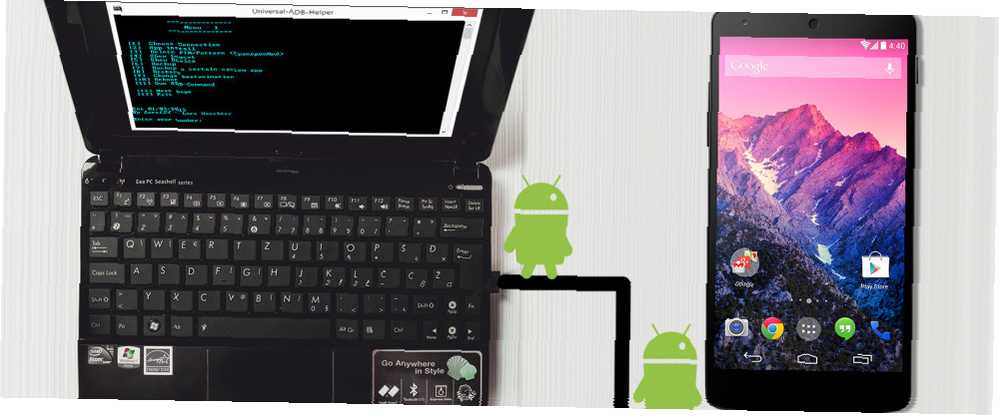
Peter Holmes
0
4220
298
Si vous avez un intérêt quelconque pour Android, il est probable que vous ayez rencontré le terme “BAD” dans des forums ou des articles. ADB signifie Android Debug Bridge, et vient avec le SDK de développement Android, un ensemble d'outils utilisés par les développeurs pour bricoler Android. Il permet à l'utilisateur d'envoyer des commandes à son appareil Android à partir de son PC.
Cependant, l'utilisation de la BAD n'est pas réservée aux développeurs professionnels. C'est une fonctionnalité incroyablement utile d'Android que même les novices peuvent utiliser. Vous n'avez même pas besoin d'être enraciné pour profiter de la plupart de ses avantages..
Donc, si vous démarrez tout juste avec ADB, décrivons en quoi cela pourrait être utile, puis nous examinerons un outil génial qui simplifie grandement le processus de la BAD..
Pourquoi devrais-je utiliser la BAD??

Si vous envisagez d'enraciner votre appareil Guide complet pour enracinement de votre téléphone ou tablette Android Guide complet pour enracinement de votre téléphone ou tablette Android Vous souhaitez donc rooter votre appareil Android? Voici tout ce que vous devez savoir. , utiliser ADB est un must. En cas de casse accidentelle 6 Conseils clés pour éviter de casser votre appareil Android rooté 6 Conseils clés pour éviter de casser votre appareil Android racine Lorsque vous possédez un téléphone Android rooté exécutant une ROM personnalisée, vous devez prendre certaines précautions ou risquer de "casser" ( détruire) votre appareil. (“brique” votre appareil Android signifie que le logiciel est rendu inutilisable), il vous permet de restaurer l'appareil en un instant, ainsi que de transférer des fichiers vers et depuis l'appareil, de le redémarrer, d'installer et de désinstaller des applications. Nettoyez votre droïde: comment désinstaller Android Applications que vous n'utilisez pas The Clean Droid: comment désinstaller en masse les applications Android que vous n'utilisez pas Si vous êtes comme moi, vous avez de bonnes chances d'installer de nombreuses applications Android pour les essayer. Depuis les derniers jeux mobiles populaires jusqu'aux utilitaires nouveaux et potentiellement utiles, ces applications se construisent sur…, créent des sauvegardes, etc..
Vous connaissez peut-être les mises à jour OTA (Over The Air) pour votre appareil Android. Les appareils Nexus les reçoivent assez souvent, mais ils sont généralement publiés dans un système multiniveau afin que certains utilisateurs ne l'obtiennent que plusieurs semaines plus tard. Si vous souhaitez des mises à jour dès que possible, vous devrez flasher toute mise à jour de votre appareil avec ADB. Comment obtenir Android Lollipop sur votre appareil Nexus maintenant Comment obtenir Android Lollipop sur votre appareil Nexus maintenant Attendre avec impatience le lancement de la Lollipop 5.0 -air mise à jour? N'attends plus! Obtenez Lollipop sur votre appareil Nexus maintenant. - comme la dernière mise à jour de Lollipop 5.0 Android 5.0 Lollipop: Qu'est-ce que c'est et quand vous l'obtiendrez Android 5.0 Lollipop: Ce que c'est et quand vous l'obtiendrez Android 5.0 Lollipop est là, mais uniquement sur les appareils Nexus. Qu'y a-t-il exactement de nouveau dans ce système d'exploitation et quand pouvez-vous vous attendre à ce qu'il arrive sur votre appareil? , par exemple.
Utiliser ADB-Helper
L'utilisateur XDA, Lars124, a créé un utilitaire pratique qui simplifie grandement le processus ADB. Il est idéal pour les débutants en ADB ou ceux qui souhaitent simplement un moyen plus simple d'émettre des commandes ADB. Il s’appelle ADB-Helper et il s’agit d’un fichier de commandes Windows (désolé pour les utilisateurs de Mac et Linux)..
Visitez leur fil de discussion original pour en savoir plus sur ADB-Helper ou récupérez le téléchargement directement à partir de leur Dropbox. La version la plus récente au moment de l'écriture est 1.4, mais si une version plus récente est disponible, je vous recommande de l'utiliser.
Une fois le fichier ZIP téléchargé, extrayez tout son contenu à l'emplacement de votre choix. C'est ce qui doit contenir:
adb.exe
AdbWinApi.dll
AdbWinUsbApi.dll
fastboot.exe
Universal_ADB-Helper_1.4.bat
Le fichier que vous voulez exécuter est Universal_ADB-Helper_1.4.bat, les autres sont nécessaires à son bon fonctionnement, mais vous n'avez pas besoin de les exécuter. Ils vous évitent d'avoir à télécharger l'intégralité du SDK Android et à sélectionner les fichiers ADB et Fastboot. (Fastboot est similaire à ADB et, aux fins de ADB-Helper, fonctionne de manière identique.)
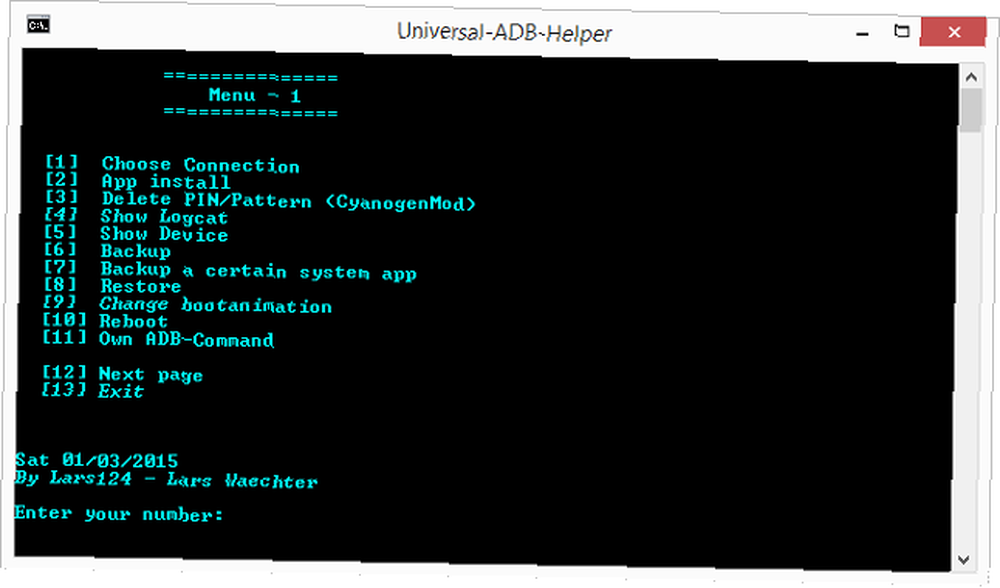
Ci-dessus, vous pouvez voir ce qui doit apparaître lorsque vous ouvrez le fichier de commandes. À partir de là, le processus est simple: entrez simplement le numéro de l’action que vous souhaitez effectuer, puis appuyez sur Entrée..
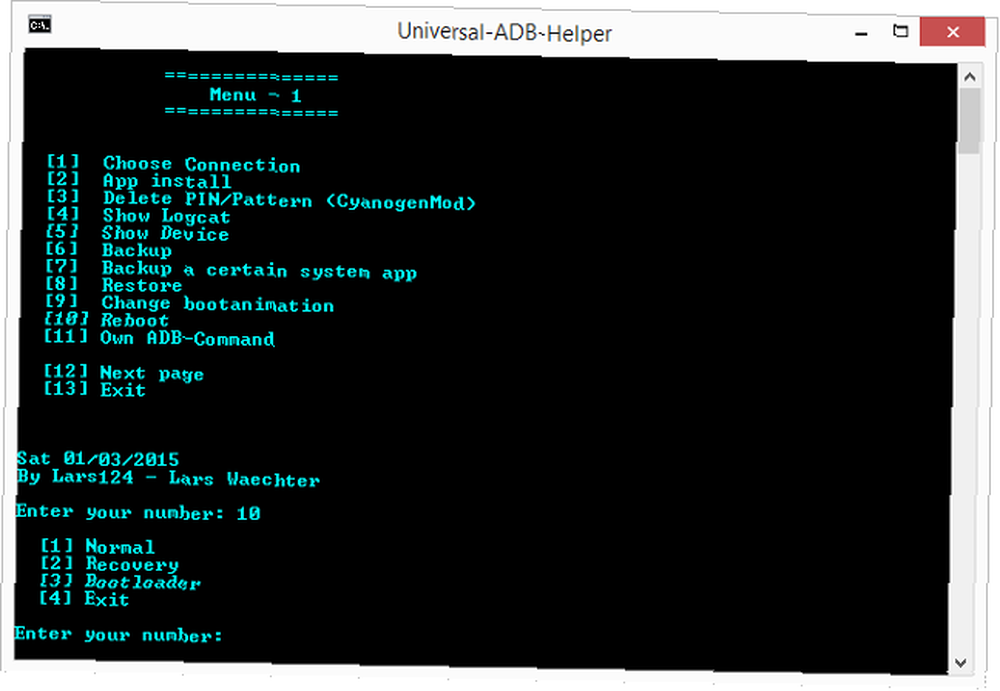
Si votre entrée choisie a plusieurs options, vous aurez un autre choix. Comme indiqué ci-dessus, lorsque vous entrez “dix” pour le redémarrage, il vous donne ensuite la possibilité d’un redémarrage normal, d’un redémarrage en récupération, ou d’un redémarrage dans le chargeur de démarrage. La dernière option est toujours une sortie pour vous ramener au menu principal au cas où votre entrée serait un accident.
Pour confirmer si ADB-Helper reconnaît votre appareil, exécutez la commande “Afficher le périphérique” commande en entrant “5”.
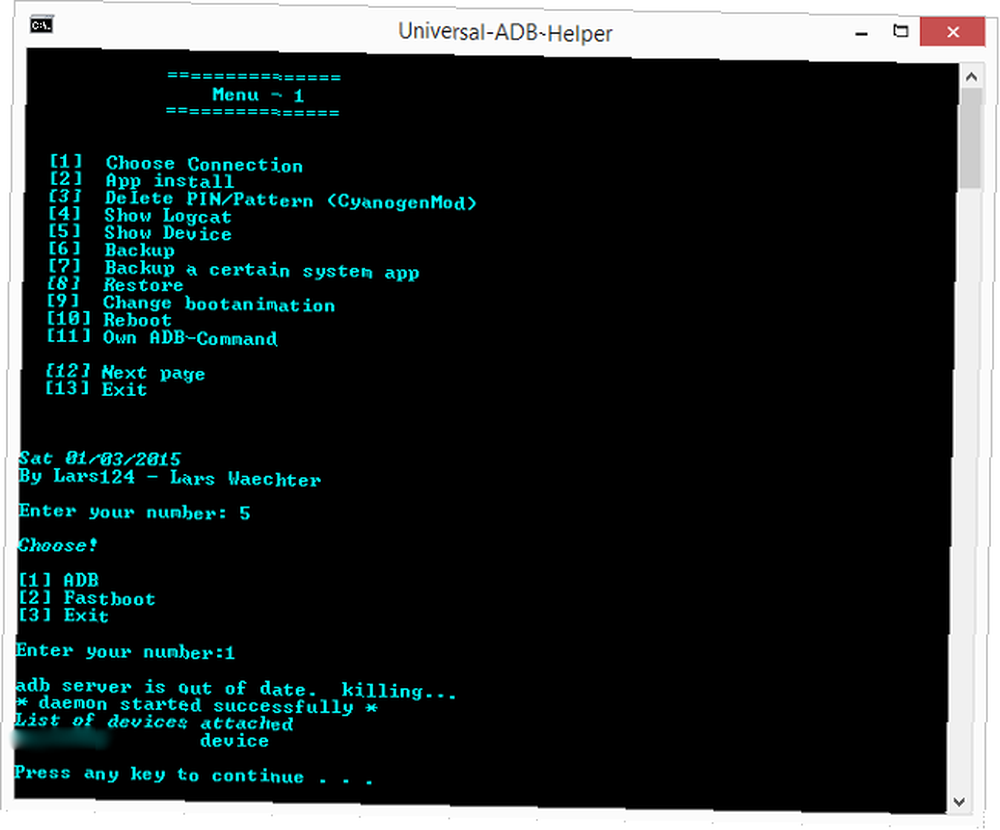
Ci-dessus est ce que vous devriez voir. Il vous demandera si vous souhaitez vérifier via ADB ou Fastboot. Sélectionnez ADB pour l'instant. S'il peut trouver votre appareil, le numéro de série et le mot “dispositif” apparaîtra en bas. Si non, il dira “Liste des périphériques connectés”, mais rien n'apparaîtra en dessous.
Remarque: Si vous constatez que ADB-Helper ne reconnaît pas votre appareil, essayez ces étapes pour que Windows reconnaisse votre appareil Android via ADB Android ne se connecte-t-il pas à Windows via ADB? Résoudre le problème en trois étapes simples Android ne se connecte pas à Windows via la BAD? Résoudre le problème en trois étapes simples Vous rencontrez des difficultés pour connecter votre appareil Android à votre PC via ADB? Nous vous avons couvert. . Assurez-vous également que le débogage USB est activé. Qu'est-ce que le mode de débogage USB sous Android? Voici comment l'activer Qu'est-ce que le mode de débogage USB sous Android? Voici comment l'activer Besoin d'autoriser le débogage USB sur votre Android? Nous expliquons comment utiliser le mode de débogage pour transmettre des commandes de votre PC à votre téléphone. dans vos paramètres. Les utilisateurs de OnePlus One doivent suivre ces instructions pour que leurs pilotes fonctionnent correctement..
Sans ADB-Helper, l’utilisation de la BAD peut être extrêmement pénible pour les novices. L'utilisateur XDA, Droidzone, a créé une excellente explication et un didacticiel sur ADB, mais même avec cela, il faut télécharger l'intégralité du SDK Android, naviguer jusqu'à masquer les emplacements de fichiers, ouvrir les invites de commande et mémoriser des commandes ADB spécifiques..
Vous pouvez voir ci-dessous à quoi ressemble le processus habituel si vous suivez la route typique de la BAD. Ceci est fait à l’invite de commande et implique de passer dans le répertoire où le adb.exe le fichier est localisé, puis en tapant en tapant “adb” et puis quelle que soit votre commande. j'ai utilisé “dispositifs” vérifier si mon appareil a été reconnu.
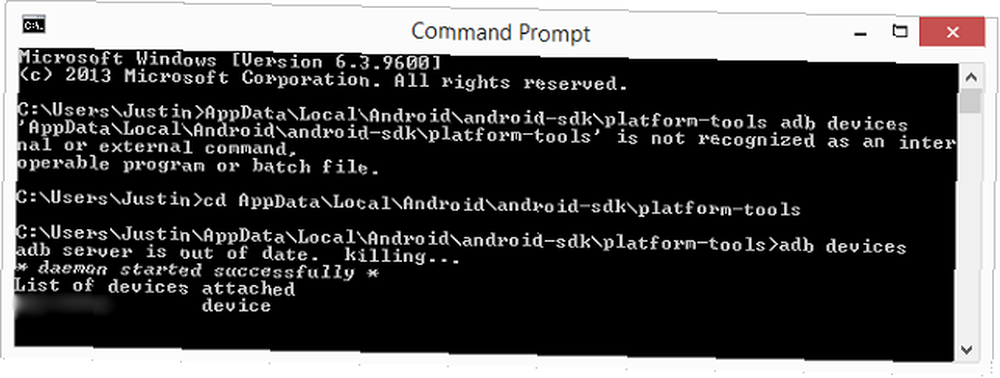
Bien sûr, il est possible de s'en sortir sans ADB-Helper, mais pourquoi voudriez-vous? Cela crée un processus plus simple pour faire la même chose.
À quel point trouvez-vous ADB-Helper??
Bien que j'utilise les commandes ADB avec mon appareil Android depuis un certain temps, je trouve toujours ADB-Helper extrêmement utile. Il prend en charge toutes les commandes ADB de base dans une forme très simplifiée, rendant ADB beaucoup moins intimidant et confus..
Que pensez-vous de ADB-Helper? Avez-vous un moyen préféré d’émettre des commandes ADB sur votre appareil Android? Faites le nous savoir dans les commentaires!
Crédit d'image: débranchez le connecteur de câble USB du port USB de l'ordinateur portable / Shutterstock











